Paso 3: (opcional) crear una imagen vectorizada de un mapa de bits
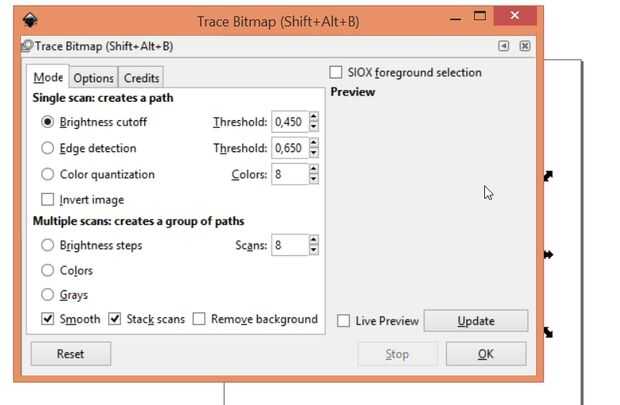
No imprime una impresora 3D como un chorro de tinta o impresora láser hace: no dibuja píxel por píxel, pero el cabezal de impresión se mueve en líneas rectas o curvas. Esto significa que la imagen también tiene que existir en forma de líneas y curvas, no como imagen rastered. El proceso de convertir una "normal", imagen de la trama (como PNG, JPG o BMP) a un formato vectorial se llama "remontar".
Si tu silueta se encuentra ya en algún formato vectorial estándar, como SVG, puede omitir este paso. Si no, hay varios paquetes de software que se puede utilizar para transformar su imagen a un formato vectorial. Si eres el afortunado poseedor de programas comerciales como Adobe Illustrator, puede usarlos. No, tengo que utilizar el software libre Inkscape, gratis (como en "cerveza gratis", así como en «libertad de expresión») vector dibujo programa disponible para todos los principales sistemas operativos (véase http://www.inkscape.org). En este programa no sólo había vectorizada la imagen sino también agregar el texto, "MALTE".
Daré una breve descripción de cómo vectorizado la imagen he utilizado--según su imagen, puede que necesite utilizar un método vectorizing diferentes o diferentes parámetros. Si las cosas se ponen difíciles con tu imagen o simplemente quiere una más detallada descripción de este paso, por favor consulte este tutorial sobre rastreo de imágenes de mapa de bits en Inkscape:
Utilizando Inkscape, primero había importado mi mapa de bits blanco y negro utilizando "Importar..." en el menú "Archivo"--las opciones de importación por defecto normalmente hará bien. Luego selecciona el mapa de bits importado y eligió "Trace Bitmap..." en el menú de "Camino". Se le ofrecerá seguimiento diferentes métodos y parámetros; con muchos mapas de bits de silueta, el método por defecto "Corte de brillo" va a hacer bien. Pueden probar diferentes valores para el "Umbral", ver los resultados en el área de previsualización a la derecha, después de hacer clic en "Actualizar" o activar la "Previsualización". Cuando estés contento con los resultados, haga clic en Aceptar para trazar el mapa de bits. Después de tienes la forma de vector trazado sobre el mapa de bits importado (se puede ver después de hacer clic y mover la forma vectorial). Simplemente borrar el mapa de bits si desea.
Si no logra crear una forma vectorizada decente, puede probar de seguimiento diferentes métodos y valores de los parámetros, o consultar el tutorial mencionado, hay demasiadas opciones al trazo para explicarlos en este instructable.












